Как исправить ошибку Центра обновления Windows 0x800703e3
Обновления Windows распространены и вызваны различными типами взаимосвязанных факторов. Пользователи Windows 10(Windows 10) сообщили об одном таком коде ошибки, который в основном возникает при попытке обновить операционную систему. Этот код ошибки называется « Ошибка Центра обновления Windows (Windows Update Error) 0x800703e3», которая(0x800703e3) входит в состав Windows 10 . Если вас беспокоит этот код ошибки и вы пытаетесь найти ее решение, этот пост может решить вашу проблему.
Error Code 0x800703E3 – Error_Operation_Aborted The I/O operation has been aborted because of either a thread exit or an application request.
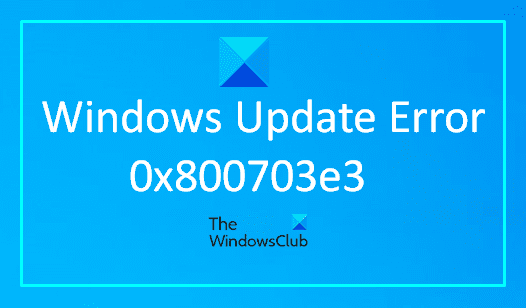
Ошибка Центра обновления Windows 0x800703e3
Чтобы исправить ошибку Центра обновления Windows 0x800703e3(Windows Update Error 0x800703e3) , следуйте приведенным ниже советам:
- Запустите средство устранения неполадок Центра обновления Windows
- Сброс компонентов Центра обновления Windows(Reset Windows Update Components) вручную
- Установите обновление Windows вручную.
Давайте теперь рассмотрим их подробно, но перед этим обязательно сначала создайте точку восстановления .
1] Запустите средство устранения неполадок Центра обновления Windows.(Run Windows Update Troubleshooter)
Запустите средство устранения неполадок Центра обновления Windows и следуйте инструкциям на экране. Средство устранения неполадок запустится и попытается определить, существуют ли какие-либо проблемы, которые мешают вашему компьютеру загружать и устанавливать обновления Windows(Windows Updates) .
Он очистит временные файлы, связанные с Центром обновления(Windows Update) Windows, очистит содержимое папки SoftwareDistribution , проверит состояние служб , (Services)связанных с Центром обновления Windows(Windows Update-related) , восстановит и сбросит компоненты Центра обновления Windows(Windows Update) , проверит наличие ожидающих обновлений и многое другое.
Посмотрите, помогло ли это. Если это не так, сбросьте компоненты вручную и посмотрите.
2] Сбросить компоненты Центра обновления Windows(Reset Windows Update Components) вручную
Иногда вы можете столкнуться с такой проблемой из-за повреждения системных файлов. Итак, если вы все еще сталкиваетесь с проблемой после установки обновлений Windows вручную, сбросьте компоненты Windows(Windows Components) , следуя приведенным ниже инструкциям:
Чтобы начать, сначала откройте командную строку с повышенными правами(open an elevated command prompt) .
Теперь введите следующие команды и нажимайте клавишу ВВОД после ввода каждой команды, чтобы остановить запуск Центра обновления Windows(Windows Update) и других соответствующих служб.
net stop bits net stop wuauserv net stop appidsvc net stop cryptsvc
Теперь удалите все файлы qmgr*.dat с вашего устройства. Для этого введите приведенный ниже текстовый код в командной строке и нажмите клавишу Enter , чтобы запустить его.
Del "%ALLUSERSPROFILE%\Application Data\Microsoft\Network\Downloader\qmgr*.dat"
В это время система может запросить ваше подтверждение, введите Y , чтобы подтвердить его.
Далее вам нужно переименовать папки SoftwareDistribution и catroot2 . Итак, введите следующую команду в окне командной строки и нажмите Enter после ввода команды ниже.
Ren %systemroot%\SoftwareDistribution SoftwareDistribution.bak Ren %systemroot%\system32\catroot2 catroot2.bak
Чтобы восстановить для службы BITS и службы Windows Update дескриптор безопасности по умолчанию, введите приведенные ниже команды в окне командной строки с повышенными привилегиями. Кроме того, нажмите Enter после каждой команды, чтобы выполнить их:
sc.exe sdset bits D:(A;;CCLCSWRPWPDTLOCRRC;;;SY)(A;;CCDCLCSWRPWPDTLOCRSDRCWDWO;;;BA)(A;;CCLCSWLOCRRC;;;AU)(A;;CCLCSWRPWPDTLOCRRC;;;PU) sc.exe sdset wuauserv D:(A;;CCLCSWRPWPDTLOCRRC;;;SY)(A;;CCDCLCSWRPWPDTLOCRSDRCWDWO;;;BA)(A;;CCLCSWLOCRRC;;;AU)(A;;CCLCSWRPWPDTLOCRRC;;;PU)
После этого выполните приведенную ниже команду, чтобы перейти в каталог System32 :
cd /d %windir%\system32
На этом этапе вам необходимо перерегистрировать файлы BITS ( фоновые интеллектуальные (Background Intelligent Transfer) службы(Services) передачи ) и DLL - файлы, связанные с Центром обновления Windows. (Windows Update)Для этого введите приведенные ниже команды одну за другой и нажимайте Enter после каждой команды:
regsvr32.exe atl.dll regsvr32.exe urlmon.dll regsvr32.exe mshtml.dll regsvr32.exe shdocvw.dll regsvr32.exe browseui.dll regsvr32.exe jscript.dll regsvr32.exe vbscript.dll regsvr32.exe scrrun.dll regsvr32.exe msxml.dll regsvr32.exe msxml3.dll regsvr32.exe msxml6.dll regsvr32.exe actxprxy.dll regsvr32.exe softpub.dll regsvr32.exe wintrust.dll regsvr32.exe dssenh.dll regsvr32.exe rsaenh.dll regsvr32.exe gpkcsp.dll regsvr32.exe sccbase.dll regsvr32.exe slbcsp.dll regsvr32.exe cryptdlg.dll regsvr32.exe oleaut32.dll regsvr32.exe ole32.dll regsvr32.exe shell32.dll regsvr32.exe initpki.dll regsvr32.exe wuapi.dll regsvr32.exe wuaueng.dll regsvr32.exe wuaueng1.dll regsvr32.exe wucltui.dll regsvr32.exe wups.dll regsvr32.exe wups2.dll regsvr32.exe wuweb.dll regsvr32.exe qmgr.dll regsvr32.exe qmgrprxy.dll regsvr32.exe wucltux.dll regsvr32.exe muweb.dll regsvr32.exe wuwebv.dll
После успешной перерегистрации файлов BITS и файла (BITS)DLL , связанного с Центром обновления Windows(Windows Update) , вам необходимо сбросить настройки сети.
Итак, введите приведенную ниже командную строку и нажмите Enter после каждого.
netsh winsock reset netsh winsock reset proxy
Теперь перезапустите остановленные службы, такие как фоновая интеллектуальная служба передачи(Background Intelligent Transfer Service) , центр обновления Windows(Windows Update) и службы криптографии(Cryptographic) .
Поэтому введите приведенный ниже текстовый код в окне командной строки и нажимайте ввод после каждой команды.
net start bits net start wuauserv net start appidsvc net start cryptsvc Exit
Здесь команда Exit автоматически закроет окно после выполнения других команд.
После того, как вы правильно выполните описанную выше процедуру, перезагрузите компьютер, чтобы сохранить внесенные изменения.
Если вы по-прежнему сталкиваетесь с тем же кодом ошибки даже после сброса компонентов Windows , перейдите к следующему способу ниже.
СОВЕТ(TIP) : Вы также можете использовать инструмент сброса компонентов Центра обновления Windows(Reset Windows Update Components Tool) .
3] Установите обновление Windows вручную
Иногда этот тип кода ошибки возникает из-за временной проблемы с серверами Центра обновления Windows . (Windows Update)Чтобы избежать такой проблемы, проверьте, не удалось ли загрузить какое-либо обновление. Следуйте приведенным ниже инструкциям, чтобы загрузить и установить обновления вручную.
Прежде всего, откройте настройки Windows(open Windows Settings) с помощью сочетания клавиш Win+I
Затем выберите Update & Security > Windows Updates .
Теперь перейдите на правую панель и нажмите Просмотреть историю обновлений(View update history) .
На следующей странице показан список обновлений, успешно установленных на вашем компьютере, хотя некоторые из них могут не установиться.
Запишите(Note) номер базы знаний, упомянутый в недавно вышедшем из строя обновлении Windows , а затем перейдите на страницу каталога Центра обновления Майкрософт .(Microsoft Update Catalog)
На следующем экране введите номер КБ в поле поиска, а затем нажмите клавишу ВВОД, чтобы найти результат.
Из списка результатов поиска загрузите соответствующую версию Windows.
После загрузки дважды щелкните загруженные обновления, а затем установите их.
Теперь перезагрузите компьютер и проверьте, поможет ли этот метод решить проблему.
Надеюсь, вы смогли исправить ошибку Центра обновления Windows.(I hope you were able to fix the Windows Update Error.)
Related posts
Fix Windows 10 Update Error 0x800703F1
Как исправить Windows Update Error Code 0x80070012
Windows Update Не загрузка или установка, Error 0x80070543
Fix Windows Update Error C8000266?
Fix Windows Update Error 0x80070005
Как исправить Windows Update Error Code 0x8024402c
Fix Windows Update Error 0x800f0905
Fix Windows Update error 0x80070422 на Windows 10
Как Fix Windows 10 Update Error 0x8007042B
Как исправить Windows Update Error Code 643 - .NET Framework
Fix Windows Update Error Code 8024A000
Windows Update Error 0X80073BC3, 0x8007002, 0x80073b92 - 0x20009
Fix Windows Update Error 0x8024a000 на Windows 10
Windows Update не удалось установить - Error 0x80070643
Fix Windows Update Error 0x80072EE2
Fix Windows Update Error 0x80245006 в Windows 11 или Windows 10
Fix Windows Update Error 0x80240035
Как Fix Windows Update Error Code 80244010
Fix Windows Update Error Code 0x800700c1
Windows Update Error 0X800B0101, Installer столкнулся с ошибкой
